WPS Word一鍵給所有文字添加稿紙格式的方法
時間:2023-12-14 10:43:30作者:極光下載站人氣:14
很多小伙伴之所以喜歡使用Wps軟件來對文字文檔進行編輯,就是因為這款軟件中的功能十分的豐富,并且操作簡單。在wps中,我們可以一鍵更換所有文字的格式,也可以將原本的文字都填充到稿紙的網格中,并且設置方法十分的簡單。我們在WPS中選中文字,然后在頁面的子工具欄中打開稿紙工具,接著在彈框中直接點擊勾選使用稿紙選項,最后設置好稿紙規格再點擊確定選項即可。有的小伙伴可能不清楚具體的操作方法,接下來小編就來和大家分享一下WPS Word一鍵給所有文字添加稿紙格式的方法。
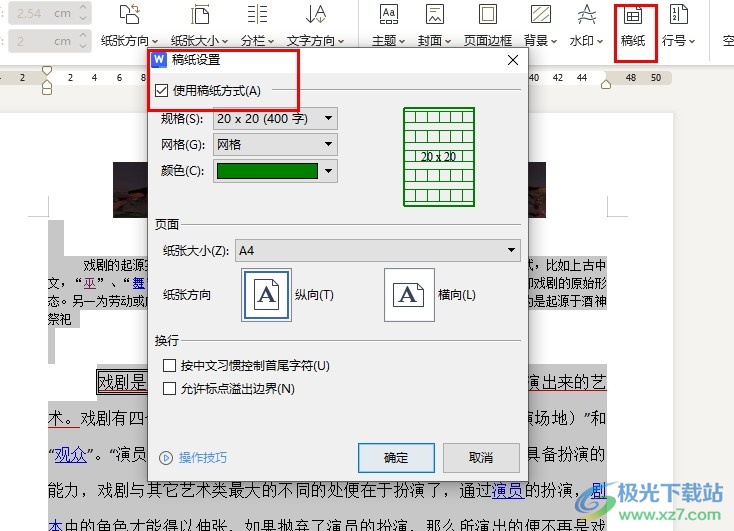
方法步驟
1、第一步,我們在電腦中點擊打開WPS軟件,然后在WPS中打開一個文字文檔
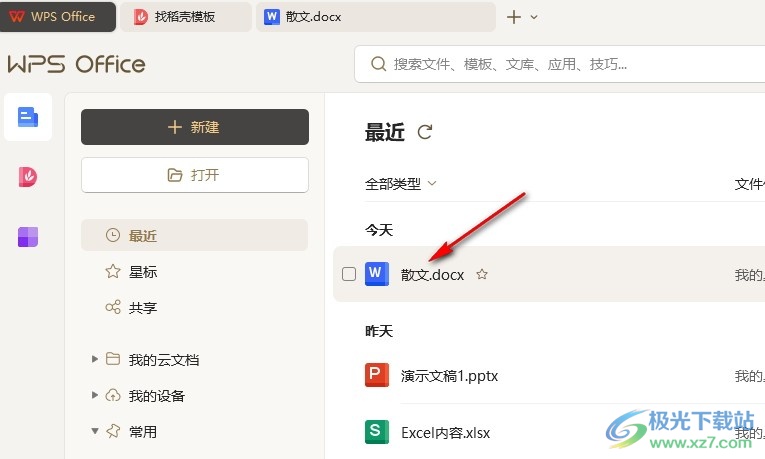
2、第二步,進入文字文檔頁面之后,我們先使用快捷鍵“Ctrl+A”選中全文,然后點擊打開“頁面”工具
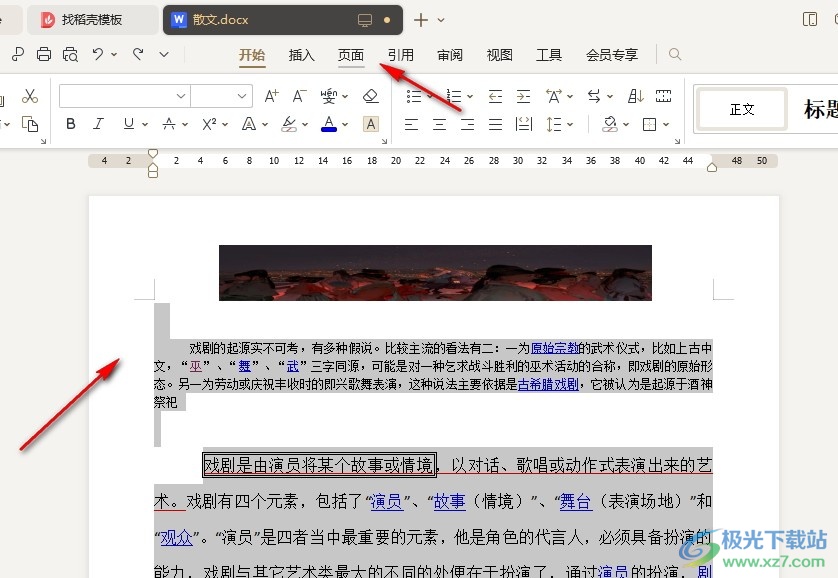
3、第三步,打開頁面工具之后,我們在其子工具欄中點擊打開“稿紙”工具
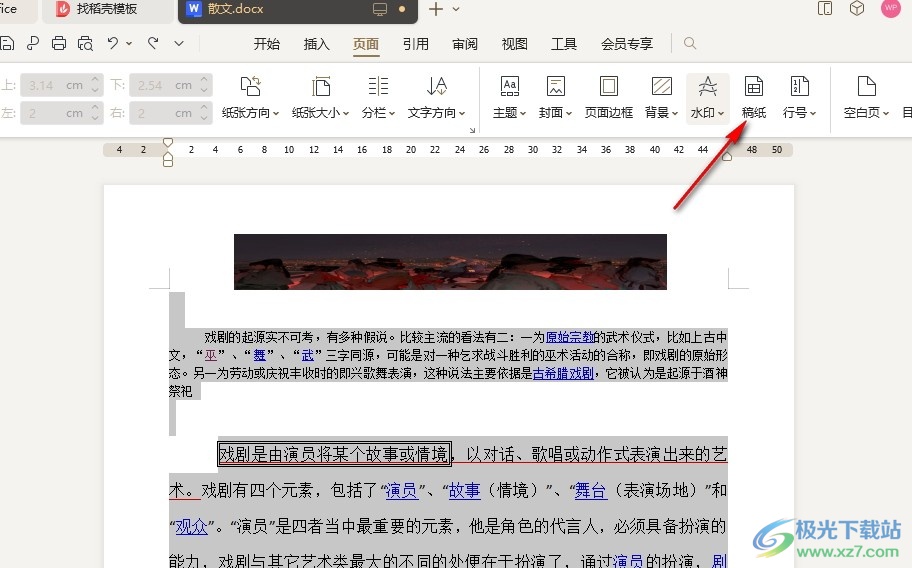
4、第四步,打開稿紙設置之后,我們先點擊勾選“使用稿紙”選項,再選擇好自己需要的稿紙規格,最后點擊確定選項
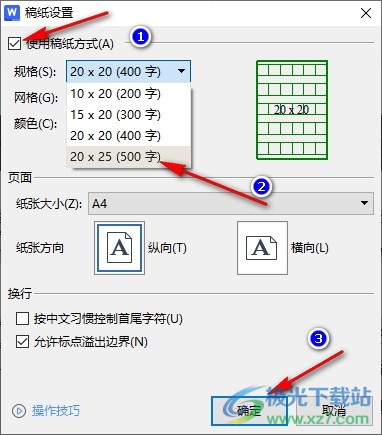
5、第五步,點擊確定選項之后我們在文檔中就能看到選中的文字都添加好稿紙格式了
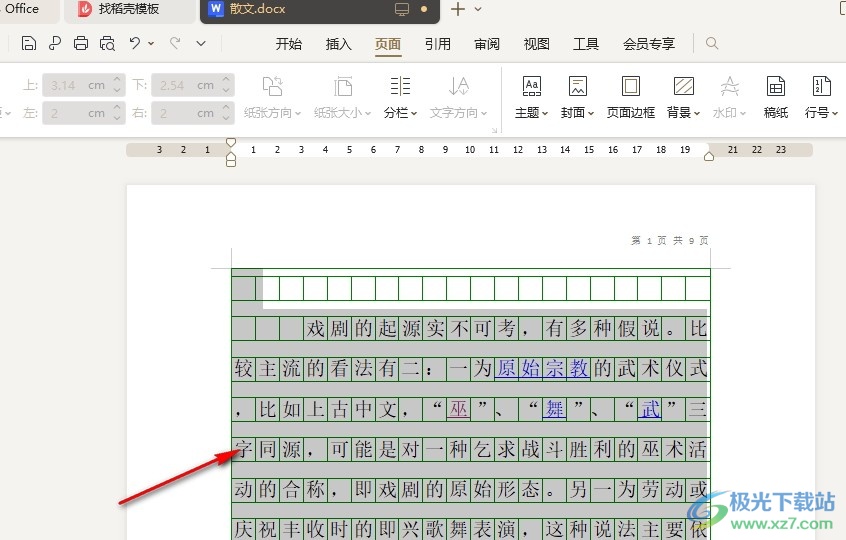
以上就是小編整理總結出的關于WPS Word一鍵給所有文字添加稿紙格式的方法,我們在WPS中打開一個文字文檔,然后先選中文字,再在頁面的子工具欄中打開稿紙工具,接著在彈框中點擊勾選使用稿紙選項,再點擊確定選項即可,感興趣的小伙伴快去試試吧。

大小:240.07 MB版本:v12.1.0.18608環境:WinAll, WinXP, Win7, Win10
- 進入下載
相關推薦
相關下載
熱門閱覽
- 1百度網盤分享密碼暴力破解方法,怎么破解百度網盤加密鏈接
- 2keyshot6破解安裝步驟-keyshot6破解安裝教程
- 3apktool手機版使用教程-apktool使用方法
- 4mac版steam怎么設置中文 steam mac版設置中文教程
- 5抖音推薦怎么設置頁面?抖音推薦界面重新設置教程
- 6電腦怎么開啟VT 如何開啟VT的詳細教程!
- 7掌上英雄聯盟怎么注銷賬號?掌上英雄聯盟怎么退出登錄
- 8rar文件怎么打開?如何打開rar格式文件
- 9掌上wegame怎么查別人戰績?掌上wegame怎么看別人英雄聯盟戰績
- 10qq郵箱格式怎么寫?qq郵箱格式是什么樣的以及注冊英文郵箱的方法
- 11怎么安裝會聲會影x7?會聲會影x7安裝教程
- 12Word文檔中輕松實現兩行對齊?word文檔兩行文字怎么對齊?
網友評論